Behoben: Instagram-Storys werden nicht hochgeladen, stecken beim Posten fest oder „Hochladen fehlgeschlagen“
Verschiedenes / / May 17, 2022
Instagram-Nutzer berichten oft von solchen Fällen, in denen ihre Geschichten an einem bestimmten Punkt hängen bleiben und sie Fehler beim Hochladen der Geschichten bekommen. Sie erhalten eine Fehlermeldung wie „Erneut versuchen“ und „Hochladen fehlgeschlagen“ oder manchmal friert die App an einem Punkt ein. Manchmal enden die Ladezeiten Ihrer Geschichten nie, es tritt in die Endlosschleife ein, in der Sie die App schließen und erneut öffnen und mit dem Hochladen der Geschichte beginnen müssen. In dieser Anleitung zeigen wir Ihnen, wie Sie Instagram-Storys reparieren, die hängen bleiben oder nicht hochgeladen werden konnten.
Die Instagram-App ist heutzutage für viele Benutzer und Teenager die Lebensader der sozialen Medien. Es gibt sie seit 2016. In Instagram-Geschichten können Sie Fotos teilen, Lieder in den Hintergrund der Bilder stellen, Präsentieren Sie Ihre Kunst, machen Sie Umfragen und stellen Sie Fragen von Ihren Followern und alles verschwindet danach 24 Stunden. Dies unterscheidet sich stark von den Standard-Posting-Funktionen von Instagram, die beim Scrollen im Feed erscheinen.
Außerdem können Sie kreative GIFs, Emojis und andere lustige Dinge teilen. Im Trend liegen auch Instagram Stories Ads, mit denen man Geld verdienen kann, wenn man viele Follower hat. Aber all dieser Spaß endet in dem Moment, in dem Sie beim Hochladen der Geschichten einen Fehler erhalten. Lassen Sie nicht den Kopf hängen, wenn Sie Probleme beim Hochladen der Geschichten haben.
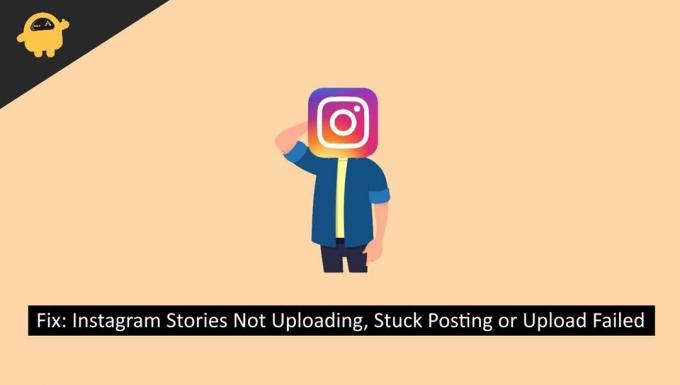
Seiteninhalt
-
Behoben: Instagram-Storys werden nicht hochgeladen, stecken beim Posten fest oder „Hochladen fehlgeschlagen“
- Prüfe deine Internetverbindung
- Überprüfen Sie den Medientyp
- Kontostatus prüfen
- Speichern Sie Ihre Story und laden Sie sie erneut hoch
- Starten Sie die Instagram-Anwendung neu
- Cache- und App-Daten löschen
- Deinstallieren Sie Instagram und installieren Sie es neu
- Fazit
Behoben: Instagram-Storys werden nicht hochgeladen, stecken beim Posten fest oder „Hochladen fehlgeschlagen“
Dafür kann es viele Gründe geben, einige davon sind hier zum besseren Verständnis aufgeführt.
Prüfe deine Internetverbindung
Instagram ist eine Media-Sharing-App, die Fotos und Videos teilt, die große Dateien sind, also braucht es dafür eine stabile oder schnelle Internetverbindung. Wenn Ihre Internetgeschwindigkeit langsam ist, werden Medien nicht auf den Instagram-Server hochgeladen, was irgendwann hängen bleibt.
Anzeige
Überprüfen Sie, ob Ihr Internet veraltet ist oder nicht, indem Sie die Internetverbindung überprüfen. Probieren Sie einige Geschwindigkeitstests aus und sehen Sie, ob die Upload-Geschwindigkeit für die Medien-Uploads gut genug ist oder nicht. Wenn Sie mobile Daten verwenden, können Sie diese Korrekturen ausprobieren, um eine stabile Verbindung herzustellen
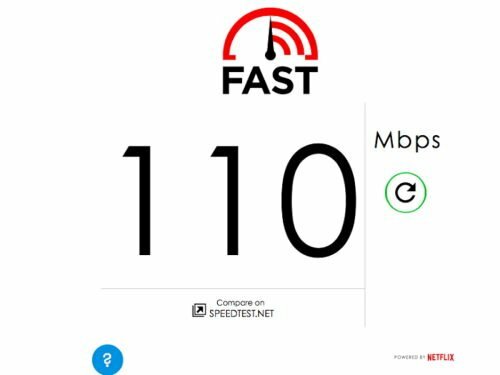
- Schalten Sie den Flugmodus ein und wieder aus und prüfen Sie, ob sich die Geschwindigkeit verbessert.
- Schalten Sie Ihr Mobiltelefon aus und wieder ein und schalten Sie mobile Daten ein und prüfen Sie, ob sich die Geschwindigkeit verbessert.
- Gehen Sie an einen anderen Ort, stellen Sie eine starke Netzwerkverbindung her und prüfen Sie, ob sich die Geschwindigkeit verbessert.
Wenn Sie Wi-Fi verwenden, schalten Sie Ihren Router aus und nach 30 Sekunden wieder ein. Und prüfen Sie die Internetgeschwindigkeit.
Überprüfen Sie den Medientyp
Manchmal blockiert Instagram Medientypen, die nicht mit der App kompatibel sind. Instagram hat unausgesprochene Regeln für die Formatierung, Größe und Speicherung der Medien, die Sie in die App stellen. Das Video sollte nur im mp4-Format vorliegen, da es auf dem Instagram-Server akzeptiert wird. Außerdem sollte die Mediengröße unter 50 MB liegen. Über 50 MB kann die Anwendung zum Einfrieren führen.
Anzeige
Kontostatus prüfen
Instagram lässt Sie keine Geschichten oder Fotos und Videos posten, wenn Ihr Konto gegen einige von Instagram festgelegte Community-Richtlinien verstoßen hat. Das bedeutet, wenn Ihr Konto die vom Unternehmen festgelegte Community-Richtlinie nicht befolgt hat, wird Ihr Konto gesperrt oder es kann einfach dauerhaft entfernt werden. Überprüfen Sie daher bitte, ob Ihr Konto gesperrt oder gesperrt ist.
Manchmal machen neue Updates die App für einige Geräte inkompatibel, was bedeutet, dass sie einige Fehler enthält, die von Instagram selbst behoben werden müssen, indem Updates mit Fehlerbehebungen veröffentlicht werden.
Speichern Sie Ihre Story und laden Sie sie erneut hoch
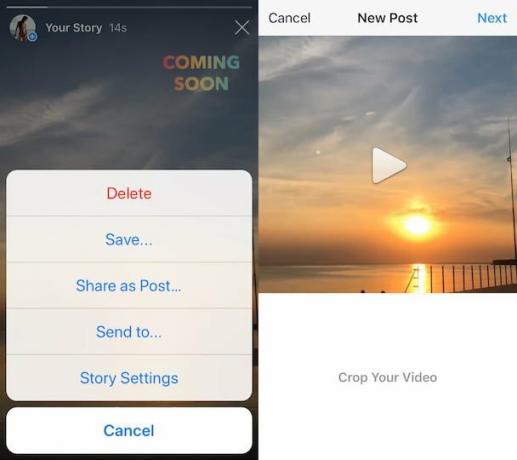
Anzeige
Wenn Sie die Fehlermeldung „Erneut versuchen“ erhalten, können Sie Ihre Story speichern und erneut hochladen. Auf diese Weise müssen Sie die Mediensymbole, Emojis und andere Add-on-Dinge nicht erneut erstellen.
Starten Sie die Instagram-Anwendung neu
Wenn die vorherigen Fixes bei Ihnen nicht funktioniert haben, können Sie die Instagram-App schließen und erneut starten. Wenn Sie ein Android-Benutzer sind, können Sie Ihre Instagram-App mit der Option „Forced Closed“ vollständig in den Ruhezustand versetzen und erneut starten. Es gibt Ihrer App einen Neuanfang. So können Sie das Schließen Ihrer Instagram-Anwendung erzwingen.
- Öffnen Sie die Einstellungen in Ihrem Android-Gerät
- Suchen Sie nach der Registerkarte „Anwendungsmanager“.
- Suchen Sie nach der Instagram-Anwendung.
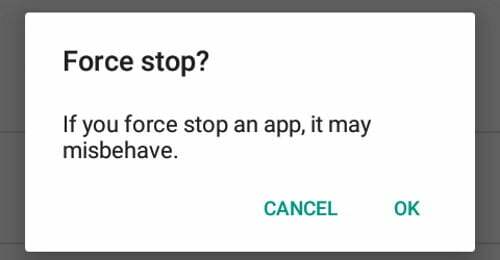
- Tippen Sie auf die Option zum Schließen erzwingen. Es wird Ihre Anwendung vollständig in den Ruhezustand versetzen und beim erneuten Öffnen wird sie neu gestartet.
Cache- und App-Daten löschen
Aufgrund der hohen App- und Cache-Daten funktioniert Ihr Instagram nicht so, wie Sie es möchten. Sie können versuchen, die Cache-Daten und App-Daten zu löschen, um ihm eine frische Erinnerung zu geben. Hier ist, wie Sie es tun können.
- Öffnen Sie die Einstellungen auf Ihrem Android-Gerät.
- Suchen Sie in den Einstellungen nach Application Manager.
- Suchen Sie nach der Instagram-Anwendung und tippen Sie darauf.
- Tippen Sie nun auf die Speicher- und Cache-Option.

- Scrollen Sie etwas nach unten und tippen Sie auf „Cache löschen“ und „Daten löschen“.
Warnung! Dadurch werden alle vorherigen Daten Ihrer App gelöscht und Sie müssen sich möglicherweise erneut mit Ihren Anmeldeinformationen anmelden.
Deinstallieren Sie Instagram und installieren Sie es neu
Als letztes können Sie die Instagram-Anwendung deinstallieren und erneut installieren. Wenn der vorherige Fix nicht funktioniert hat. Sie können diesen Fix ausprobieren, insbesondere für iOS-Benutzer, da sie nicht die Möglichkeit haben, Cache- und Speicherdaten zu löschen. Sie können die Instagram-App deinstallieren.
- Drücken Sie lange auf die Instagram-App und tippen Sie auf Deinstallieren.
- Öffnen Sie den Play Store/Appstore auf Ihren jeweiligen Geräten.
- Suchen Sie nach der Instagram-Anwendung.
- Tippen Sie auf Installieren.
Nachdem Sie alle Korrekturen durchlaufen haben, stehen Sie immer noch vor dem gleichen Problem. Dann kann es am Instagram-Server liegen. Manchmal sind Instagram-Server ausgefallen. Gehen Sie durch das Internet und prüfen Sie, ob der globale Instagram-Server ausgefallen ist. Wenn es ausgefallen ist, müssen Sie warten, bis es repariert wird.
Fazit
Zum Abschluss des Artikels haben wir 5 Korrekturen zusammengestellt, mit denen Sie versuchen können, das Problem beim Hochladen der Instagram-Story zu beheben. Wir haben die Bedeutung von Instagram Stories verstanden und wie sie uns helfen, mit unseren Lieben, Freunden und der Familie zu interagieren. Es verleiht auch kreativen Menschen Flügel. Ich hoffe, wir haben Ihnen mit unserer zusammengestellten Anzahl von Korrekturen geholfen, das Problem beim Hochladen der Story zu beheben.



